Importieren von dateien vom quellbrowser, Ein-/ausblenden des quell-browserfensters, Quellbrowser-clip-anzeige – Grass Valley EDIUS Pro v.6.5 Benutzerhandbuch
Seite 188: Seite 166
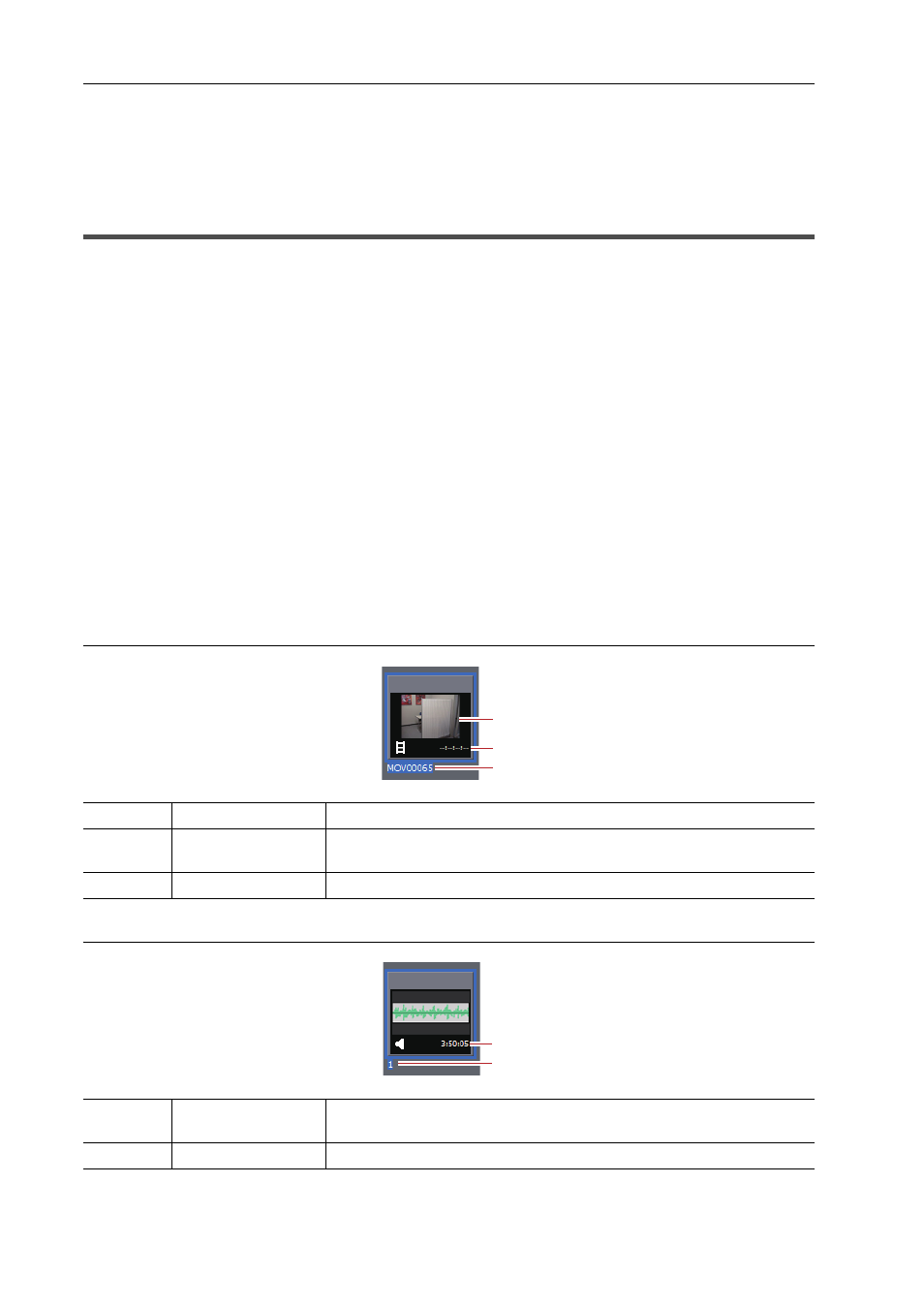
Importieren von Quellen
166
EDIUS - Referenzhandbuch
Importieren von Dateien vom Quellbrowser
Überprüfen von Dateien in externen Geräten, die mit dem
Quellbrowser interagieren
Dateien, die auf externen Geräten gespeichert sind, auf denen Video oder Audio auf Dateibasis aufgezeichnet ist (z. B.
CD/DVD, AVCHD-Kamera, Wechseldatenträger wie SD-Speicherkarten, XDCAM EX-Geräte), können im
Quell-Browserfenster überprüft werden.
Ein-/Ausblenden des Quell-Browserfensters
Wechseln Sie die Ein-/Ausblenden-Einstellung für das Quell-Browserfenster.
1 Klicken Sie auf [Ansicht] in der Menüleiste und klicken Sie auf [Quellbrowser].
3
•
Wenn die Ein-/Ausblenden-Einstellung für das Quell-Browserfenster umgeschaltet wird, wird auch die Ein-/
Ausblenden-Einstellung des Bin-Fensters oder der Paletten-Registerkarten zusammen mit dem
Quell-Browserfenster umgeschaltet. Um die Anzeigen-/Ausblenden-Einstellung einzeln umzuschalten, heben
Sie die Assoziation der Fenster mit der Palette auf.
Kombinieren des Bin-Fensters/Quell-Browserfenster mit einer Palette
Quellbrowser-Clip-Anzeige
Im Quellbrowser werden die Quelldateien als Clips angezeigt. Es werden drei Arten von Clips angezeigt: Videoclips,
Audioclips und Standbildclips.
Videoclip
Audioclip
(1)
Posterbild
Das Hauptbild des Clips
(2)
Timecode-Beginn/
Timecode-Ende
Zeigt den Beginn und das Ende der Timecodes des Clips an.
Bei Clips auf DVD oder Wechseldatenträgern wird die Dauer angezeigt.
(3)
Clip-Name
Zeigt den Clip-Namen an.
(1)
Timecode-Beginn/
Timecode-Ende
Zeigt den Beginn und das Ende der Timecodes des Clips an.
Bei Clips auf CD oder Wechseldatenträgern wird die Dauer angezeigt.
(2)
Clip-Name
Zeigt den Clip-Namen an.
(1)
(2)
(3)
(1)
(2)